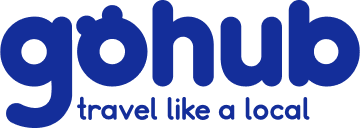Cách cài eSIM trên iPhone 12 siêu nhanh chóng
Hướng dẫn cách cài và kích hoạt eSIM cho iPhone 12: từ quét mã QR, thêm gói dữ liệu đến kiểm tra kết nối – tiết kiệm thời gian, dễ thực hiện.

Ra mắt với tính năng 2 SIM cực tiện lợi, iPhone 12 được rất nhiều tín đồ công nghệ quan tâm khi phiên bản này có hỗ trợ eSIM – loại SIM điện tử có thể thay thế SIM thông thường. Tuy nhiên, nhiều “dân nghiền” Apple vẫn chưa nắm rõ cách cài eSIM trên iPhone 12 cũng như những lưu ý khi kích hoạt eSIM. Cùng Gohub tìm hiểu ngay qua bài viết dưới đây!
1. iPhone 12 có mấy SIM?
iPhone 12 chính hãng ra mắt tại thị trường Việt Nam với 2 phiên bản: 2 SIM vật lý và 1 eSIM với 1 SIM vật lý.
1.1 iPhone 12 với 2 SIM vật lý
Việc cài đặt và sử dụng SIM vật lý trên iPhone 12 cũng tương tự như các dòng máy sử dụng SIM vật lý trước đây. Tuy nhiên, phiên bản này không được bán chính thức tại thị trường Việt Nam. Người dùng nếu muốn sở hữu sẽ phải trực tiếp mua hoặc xách tay từ 3 thị trường là Trung Quốc (mã CH/A), Hong Kong và Macao (mã ZP/A) .
Ngoài ra, chính sách bảo hành của sản phẩm sẽ phức tạp và mất nhiều thời gian hơn bởi phiên bản này mua ở các thị trường khác chứ không phải Việt Nam.
1.2 iPhone 12 có eSIM và 1 SIM vật lý
eSIM (SIM điện tử) trên iPhone 12 thực chất là một con chip sở hữu kích thước vô cùng nhỏ. Loại SIM này được tích hợp trực tiếp trên bo mạch của điện thoại và được thiết kế đi cùng một khay SIM kép để chứa SIM vật lý.

eSIM trên iPhone 12 thì có thể dễ dàng chuyển đổi mạng di động. Khác với SIM vật lý, bạn bắt buộc phải tháo lắp SIM để chuyển đổi nhà mạng thì eSIM sẽ không yêu cầu về vấn đề này mà bạn có thể nhanh chóng cài đặt thuê bao, nhà mạng mới chỉ với vài thao tác trên điện thoại.
2. Cách cài eSIM trên iPhone 12
Trước khi kích hoạt eSIM, bạn cần có kết nối mạng Internet qua Wifi hoặc 3G/4G.
Bước 1: Vào phần Cài đặt (Settings) > Chọn Di Động (Cellular)
Bước 2: Click vào Thêm gói cước di động
Bước 3: Hoàn thành việc kích hoạt với 2 cách cho bạn lựa chọn:
Cách 1: Dùng camera của iPhone quét mã code QR do nhà mạng cung cấp. Lưu ý: Mỗi eSIM sẽ được cấp 1 mã QR khác nhau.
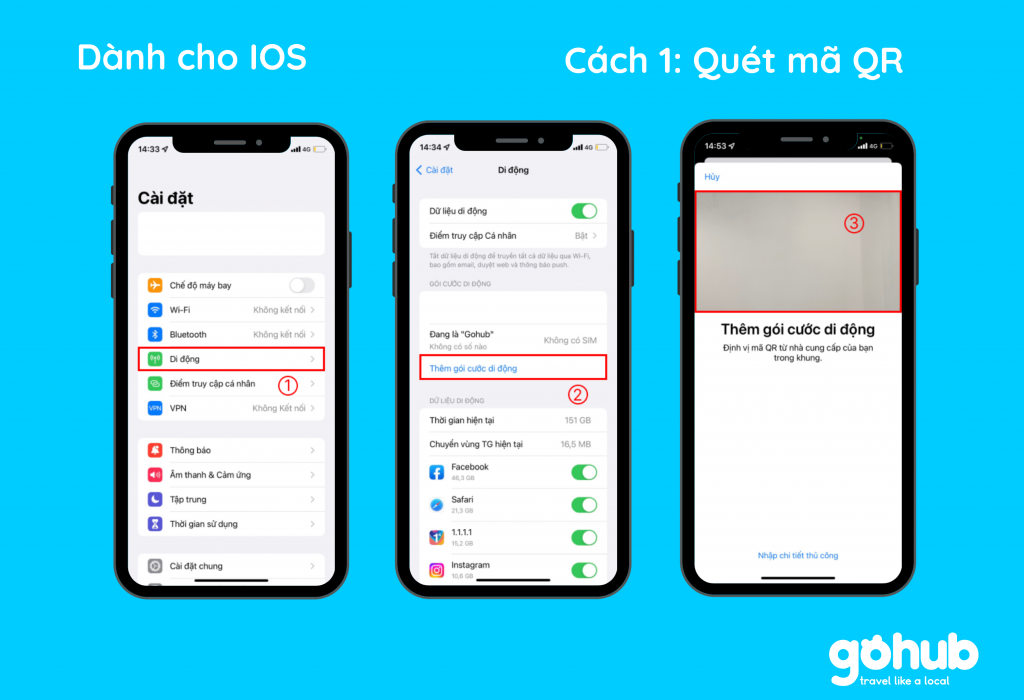
Cách 2: Nhập mã kích hoạt của nhà mạng
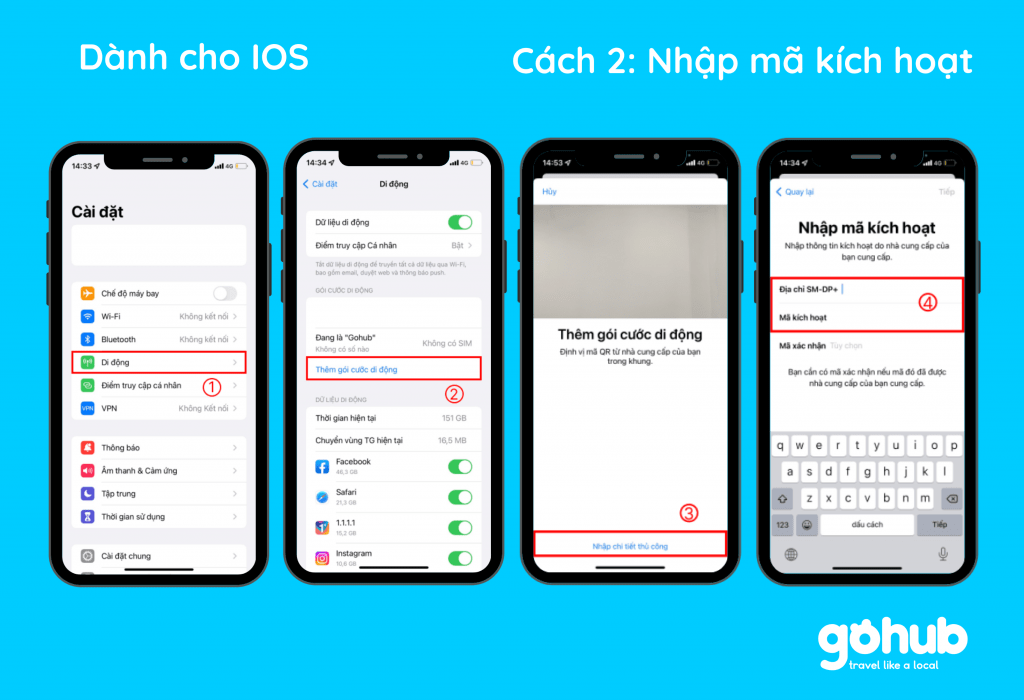
3. Những lưu ý khi cài đặt eSIM trên iPhone 12
3.1 Những lưu ý quan trọng khi cài eSIM trên iPhone 12
- Cần kết nối Internet qua 3G/4G hoặc wifi trước khi cài đặt eSIM.
- Để dùng eSIM, bạn cần chuyển SIM vật lý thành eSIM và đảm bảo nhà mạng di động của mình đã triển khai eSIM.
- Để chuyển SIM thường thành eSIM, bạn cần đến trực tiếp điểm bán SIM, nhà mạng uy tín hoặc đăng ký qua app online của nhà mạng có hỗ trợ eSIM.
- QR code kích hoạt eSIM chỉ được scan 1 lần duy nhất. Sau khi eSIM được gỡ ra khỏi thiết bị thì không thể scan và cài đặt lại được.
3.2 Cách sử dụng eSIM trên iPhone 12
- Cách đặt tên eSIM
Nếu iPhone của bạn đang sử dụng song song SIM vật lý và eSIM thì bạn cần đặt tên cho eSIM để dễ phân biệt tùy theo mục đích sử dụng. Để đặt tên cho eSIM, bạn chỉ cần làm theo 3 bước sau:
Bước 1: Vào Cài đặt (Settings) > chọn Di Động (Cellular)
Bước 2: Chọn biểu tượng eSIM vừa mới thêm
Bước 3: Thay đổi tên mặc định của eSIM và lưu lại.
- Cách đổi số điện thoại sử dụng Internet trên iPhone
Để đổi số điện thoại, bạn làm theo 3 bước sau:
Bước 1: Vào phần Cài đặt (Settings) > chọn Di Động (Cellular)
Bước 2: Chọn Dữ liệu di động
Bước 3: Nhấp vào số điện thoại (SIM) muốn dùng mặc định cho việc truy cập mạng.
- Cách xóa eSIM
Nếu muốn xóa dữ liệu của eSIM trên iPhone 12, bạn làm theo các bước sau:
Bước 1: Vào phần Cài đặt (Setting) > chọn Di Động (Cellular)
Bước 2: Chọn eSIM bạn muốn xóa
Bước 3: Nhấn vào Xóa gói cước di động
Bạn có thể tham khảo thêm bài viết: 2 cách hủy eSIM cực đơn giản
4. FAQ – eSIM trên iPhone 12
iPhone 12 có mấy SIM?
1 SIM vật lý + 1 eSIM (bán chính hãng tại Việt Nam)
Bản xách tay từ Trung Quốc, Hong Kong có 2 SIM vật lý (mã CH/A, ZP/A)
eSIM là gì?
Là SIM điện tử tích hợp sẵn trong máy, không cần lắp thẻ SIM, dễ dàng cài đặt hoặc chuyển đổi nhà mạng.
Cách cài eSIM trên iPhone 12?
Bước 1: Vào Cài đặt > Di động > Thêm gói cước di động
Bước 2:
Quét mã QR do nhà mạng/eSIM Gohub cung cấp
Hoặc nhập mã thủ công nếu được hướng dẫn
Cần chuẩn bị gì trước khi cài eSIM?
Có kết nối Wi-Fi hoặc 3G/4G
eSIM được cung cấp bởi nhà mạng uy tín (hoặc Gohub)
Lưu ý: Mã QR chỉ dùng 1 lần duy nhất
Làm sao để phân biệt eSIM và SIM vật lý trên iPhone 12?
👉 Bạn có thể đặt tên cho eSIM:
Cài đặt > Di động > Chọn eSIM > Đặt tên theo mục đích sử dụng
Làm sao chọn eSIM làm số dùng Internet?
Cài đặt > Di động > Dữ liệu di động > Chọn eSIM muốn dùng làm mặc định
Cách xóa eSIM trên iPhone 12?
Cài đặt > Di động > Chọn eSIM cần xóa > Xóa gói cước di động
eSIM Gohub có dùng cho iPhone 12 không?
✅ Có! eSIM Gohub tương thích hoàn toàn với iPhone 12, dễ dàng cài đặt qua mã QR, hỗ trợ 24/7.
5. Kết luận
Giờ thì bạn đã biết cách cài eSIM trên iPhone 12 cũng như những mẹo sử dụng, quản lý và xóa eSIM đúng cách rồi đúng không? 🎉
Dù bạn đang chuẩn bị đi công tác, du lịch hay chỉ muốn dùng eSIM cho tiện – iPhone 12 hoàn toàn tương thích với eSIM Gohub, giúp bạn kết nối nhanh, không cần tháo SIM, và không lo mất sóng giữa hành trình.
Sẵn sàng chuyển sang eSIM tiện lợi hơn?
Gohub hiện đang cung cấp hàng chục gói eSIM du lịch và nội địa với:
✅ Kích hoạt nhanh qua mã QR
✅ Tương thích iPhone 12, cài chỉ 1 phút
✅ Không cần đăng ký chính chủ, không roaming
✅ Hỗ trợ kỹ thuật 24/7 bằng tiếng Việt
💯 Hoàn tiền nếu không dùng được
✈️ Chọn eSIM theo điểm đến:
💬 Cần hỗ trợ kiểm tra iPhone 12 có dùng được eSIM Gohub không?
👉 Gửi tin nhắn qua Zalo hoặc Messenger – tụi mình hỗ trợ liền 24/7 nha!
Theo dõi Gohub để cập nhật các mẹo eSIM, hướng dẫn công nghệ và ưu đãi độc quyền dành riêng cho iFan như bạn nhé! 🍏✨
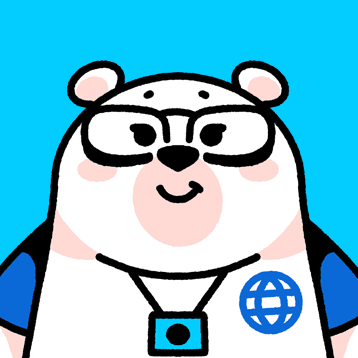
Hi! Chúng mình là Gohub Team Gohub là nhà bán eSIM du lịch hàng đầu Việt Nam và là người bạn đồng hành đáng tin cậy của hàng triệu du khách trong mỗi chuyến đi. Với niềm yêu thích du lịch và công nghệ, team luôn mong muốn mang đến cho bạn những hành trình mượt mà nhất. Chúng mình chia sẻ nhiều mẹo du lịch thực tế, kinh nghiệm được rút ra từ những chuyến đi khắp châu Á đến châu Âu và giới thiệu các giải pháp eSIM tiện lợi để bạn luôn kết nối mọi lúc mọi nơi. Mục tiêu của Gohub Team là giúp bạn tự tin chuẩn bị, thoải mái khám phá và tận hưởng từng khoảnh khắc trong chuyến đi của mình.